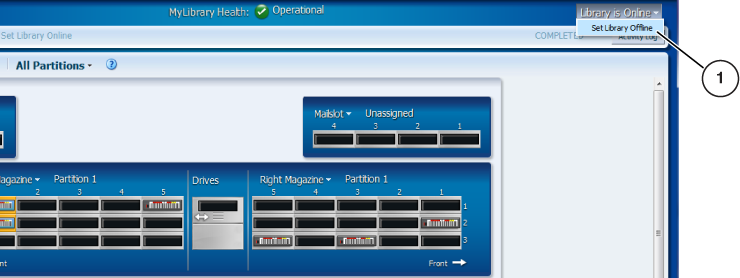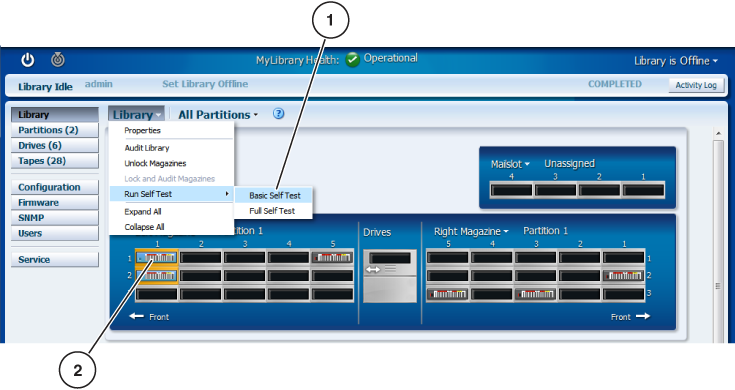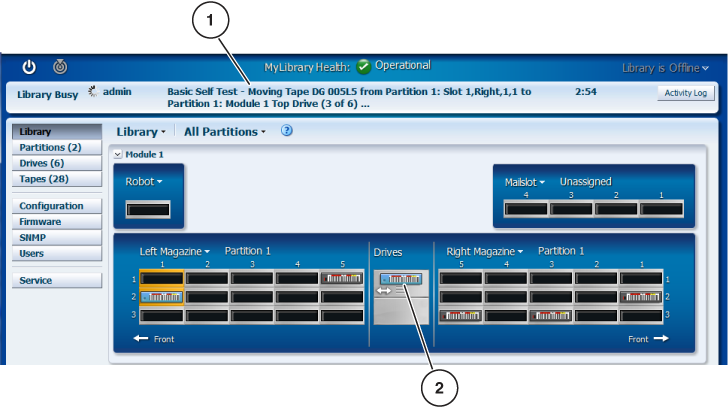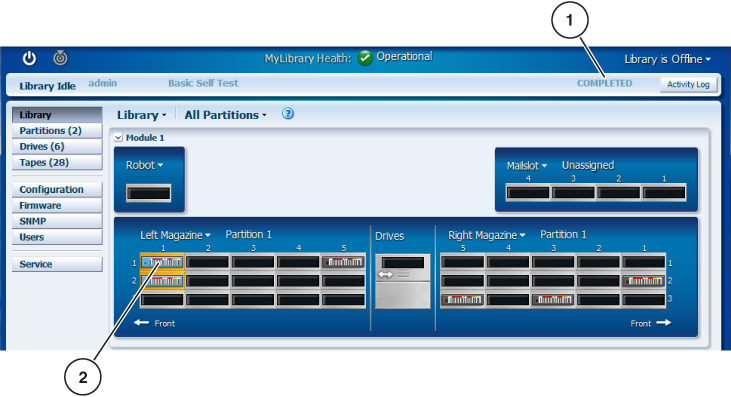5 Extraction et connexion à l'hôte
Les autotests de l'interface à distance du système SL150 sont utiles pour vérifier le fonctionnement de la bibliothèque.
Présentation de l'autotest
L'autotest déplace une cartouche de diagnostic d'un point d'origine vers un point de destination dans une bibliothèque hors ligne. Il peut s'agir d'un emplacement réservé, d'un emplacement de stockage, d'un lecteur de bande ou d'une fente.
Il y a deux types d'autotests. L'autotest de base effectue des déplacements des lecteurs de bande vers les emplacements dans la fente et inversement. L'autotest complet effectue les déplacements du test de base ainsi que les déplacements vers tous les emplacements de stockage libres (les instructions dans ce manuel supposent qu'il n'y a pas de cartouches dans les emplacements de magasin).
Remarque :
L'autotest complet doit être exécuté lors de l'installation initiale pour cibler et remplir les décalages d'adresse du robot pour un usage adéquat avant le déploiement en production de la bibliothèque.Les autotests utilisent une bande de diagnostic (bande de données avec une étiquette spéciale). La bande de diagnostic peut être stockée dans un emplacement réservé ou placée dans une fente. L'étiquette du volume DG est incluse dans le kit d'accessoires. Suivez les instructions de la section Etiquetage des cartouches du Guide de l'utilisateur de la bibliothèque modulaire StorageTek SL150 pour étiqueter une bande de diagnostic.
Conditions préalables pour la réalisation d'autotests :
-
La bibliothèque est hors ligne.
-
La fente est fermée.
-
Il y a au moins un emplacement libre dans la fente.
-
Tous les magasins sont verrouillés.
-
Un lecteur de bande opérationnel et libre.
-
Bande de diagnostic dans un emplacement réservé ou dans la fente.
Mise hors ligne de la bibliothèque
Pour mettre la bibliothèque hors ligne :
-
Connectez-vous à l'interface distante SL150.
Remarque :
Le rôle Viewer ne permet pas d'exécuter les autotests. -
Cliquez sur Library dans la zone de navigation située à gauche.
Le plan graphique de la bibliothèque s'affiche et contient une section pour chaque module installé.
-
Affichez l'état actuel de la bibliothèque dans le coin supérieur droit de l'écran.
-
Cliquez sur Library is Online.
-
Sélectionnez Set Library Offline (voir Figure 5-1).
La boîte de dialogue Set Library Offline apparaît.
-
Cliquez sur OK pour continuer ou sur Cancel pour quitter le processus.
Légende de l'illustration :
1 - Bouton de mise hors ligne de la bibliothèque
Exécution de l'autotest
- Tâche 1 Appel de l'autotest
-
-
Insérez une bande de diagnostic dans la fente si la bibliothèque n'a pas d'emplacement réservé contenant une bande de diagnostic.
Remarque :
Vous pouvez ouvrir la fente à partir de l'interface à distance ou de l'écran tactile sur le module de base. Il peut être nécessaire d'activer l'indicateur de repérage pour vous aider à identifier la bibliothèque et utiliser l'écran tactile. -
Commencez par fermer l'extension de fente (le cas échéant).
-
Poussez la fente standard dans la bibliothèque d'un seul mouvement régulier afin qu'elle s'enclenche de manière audible.
Remarque :
Si vous n'insérez pas la fente en douceur, il est possible que vous n'arriviez pas à enclencher la bascule et que vous déclenchiez ainsi plusieurs audits inutiles de la fente.Notez que la bibliothèque n'a pas accès aux positions de fente tant que la fente ne s'est pas enclenchée correctement.
-
Trouvez le contrôle Library à côté de l'icône d'aide (point d'interrogation) (voir Figure 5-2) dans l'interface à distance.
-
Dans la liste Library, sélectionnez Basic Self Test ou Full Self Test (utilisez Full Self Test lors de l'installation initiale).
La boîte de dialogue de l'autotest s'affiche.
-
Cliquez sur OK pour démarrer le test ou sur Cancel pour en sortir.
Légende de l'illustration :
1 - Commande Basic Self Test
2 - Cartouche de diagnostic (dans un emplacement réservé)
-
- Tâche 2 Surveillance de la progression de l'autotest
-
-
Surveillez la progression de l'autotest dans la zone Activity de la fenêtre (voir Figure 5-3).
Légende de l'illustration :
1 - Activité d'autotest
2 - Cartouche de diagnostic dans le lecteur supérieur du Module 1
Remarque :
Le plan de la bibliothèque affiche des indications visuelles sur le mouvement de la cartouche depuis un emplacement vers le robot et vers une destination (lecteur de bande, fente ou emplacement de cartouche). -
Vérifiez que le test s'est déroulé avec succès.
Remarque :
Si le test échoue ou que vous l'interrompez, reportez-vous à la section "Autotest non terminé".Légende de l'illustration :
1 - Autotest terminé
2 - Retour de la cartouche de diagnostic dans l'emplacement réservé
-
- Tâche 3 Dernières opérations
-
-
Mettez la bibliothèque en ligne.
-
Le cas échéant, retirez la bande de diagnostic de la fente.
-
Sélectionnez Open dans la liste Mailslot.
-
Etendez le mécanisme de la fente à partir du module de base pour accéder à la bande de diagnostic.
-
Saisissez la bande de diagnostic et retirez-la de la fente.
-
Commencez par fermer l'extension de fente (le cas échéant).
-
Poussez la fente dans la bibliothèque d'un seul mouvement régulier afin qu'elle s'enclenche de manière audible.
-
-
Déconnectez-vous si vous ne comptez pas effectuer d'autres opérations.
-
Autotest non terminé
Le test peut échouer du fait d'une situation d'erreur ou de l'interruption délibérée du test.
Observez l'emplacement de la bande de diagnostic. Il se peut qu'elle ne soit pas retournée dans l'emplacement réservé ou dans la fente. Reportez-vous au système d'aide de l'interface distante ou au guide de l'utilisateur pour obtenir des informations sur le déplacement manuel de la cartouche de diagnostic de l'emplacement actuel à l'emplacement souhaité.
-
Effectuez à nouveau l'autotest complet.
Si le test a rencontré une erreur, l'indicateur d'intégrité de la bibliothèque library health peut passer d'opérationnel à dégradé.
Remarque :
En cliquant sur Degraded, vous ouvrez une fenêtre qui identifie un composant défectueux ou dégradé. Reportez-vous à la rubrique relative au dépannage du système d'aide pour plus d'informations.
Connexion à l'hôte
Consultez la documentation de votre lecteur de bande LTO pour plus d'informations sur la connexion directe du lecteur au HBA du serveur ou à un réseau de stockage (SAN).
http://www.oracle.com/technetwork/documentation/tape-storage-curr-187744.html#ltotape
La gamme de tâches varie selon le type d'interface du lecteur et sa topologie, mais peut inclure les tâches suivantes :
-
Mise hors tension
-
Installation du HBA
-
Configuration d'une liaison persistante
-
Connexion du câble d'interface au HBA (directement depuis le lecteur de bande ou via un port de commutation)
-
Zonage du commutateur Fibre Channel
-
Démarrage du serveur
Logiciel automatisé de la bibliothèque du système de cartouches
ACSLS version 8.2 ou ultérieur est pris en charge, mais n'est pas nécessaire au fonctionnement de la bibliothèque SL150. Reportez-vous à la documentation d'ACSLS en suivant le lien documentation de Storage ACSLS Manager sur le site Oracle Help Center à l'URL :
http://docs.oracle.com/en/storage/#tab5
Le logiciel ACSLS version 8.3 (second patch) est requis pour la version de code 2.25 ou ultérieure de la bibliothèque, qui prend en charge la nouvelle fonctionnalité de génération de rapports ASC/ASCQ.
Remarque :
Les versions 8.2 et 8.3 d'ACSLS ne prennent pas en charge la configuration de fente étendue (19 fentes) disponible avec la version de code 2.25 ou ultérieure de la bibliothèque.